Imagina. Crea. Logra.
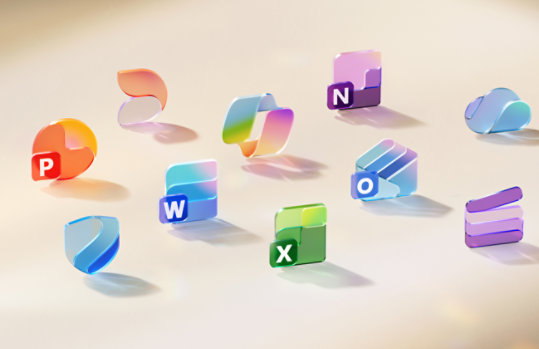
Categorías destacadas del Centro de descarga

Windows

Office

Xbox y juegos

Herramientas de desarrollo

Ayuda de Windows 11

Navegadores

Controladores de hardware
Preguntas frecuentes
-
Microsoft mantiene el compromiso de entregar a sus clientes software con una seguridad probada. Aunque ningún sistema es totalmente seguro, empleamos procesos, tecnologías y varios equipos dedicados específicamente a investigar, corregir y aprender de los problemas de seguridad con el fin de lograr este objetivo y brindar asistencia a los clientes sobre cómo proteger sus equipos.
Como parte del proceso de lanzamiento de software de Microsoft, examinamos todo el software que se publica en el Centro de descarga para detectar cualquier malware antes de ofrecerlo como descarga para el público. Además, después de publicarlo, el software disponible en el Centro de descarga se examina periódicamente en busca de malware. Microsoft reconoce que el entorno de amenazas cambia continuamente y seguirá evolucionando a lo largo del tiempo, y mantenemos el compromiso de procesar mejoras que sigan protegiendo a nuestros clientes contra las amenazas de malware.
-
Microsoft ofrece una gama de servicios en línea para que puedas mantener actualizado tu equipo. Windows Update encuentra actualizaciones de las que posiblemente ni siquiera tengas conocimiento y te ofrece la manera más sencilla de instalar las actualizaciones que permiten prevenir o corregir problemas, mejorar la manera en que funciona el equipo o enriquecer tu experiencia informática. Visita Windows Update para obtener más información.
-
El Centro de descarga de Microsoft se revisó hace poco a fin de que funcione mejor como punto integrado para los productos a la venta, además de los productos y las descargas disponibles de manera gratuita. Para tu comodidad, los artículos disponibles para la compra tienen un vínculo directo a Microsoft Store. Los artículos disponibles como descarga gratuita tienen un vínculo a la página de detalles, donde podrás encontrar información adicional e iniciar la descarga.
Si quieres que Microsoft examine tu equipo y te recomiende actualizaciones, consulta la pregunta anterior. Si deseas buscar descargas específicas, puedes usar uno de estos métodos.
- Para buscar productos y descargas, en la barra de navegación que aparece en el centro de la página principal del Centro de descarga, haz clic en un icono.
- Para buscar una descarga o un producto más específico, en la barra de menús cerca del extremo superior de la página, haz clic en un nombre en el menú y, luego, en un producto o una descarga.
- Para buscar por palabra clave, en el extremo superior de la página, en el cuadro de búsqueda Buscar en el Centro de descarga, escribe las palabras que deseas buscar.
En la página de resultados de la búsqueda aparece la siguiente información:- Una lista de descargas y productos elegidos por el editor. Se trata de recomendaciones basadas en el término de búsqueda.
- Un cuadro Ordenar por en el lado derecho de la página. Haz clic en la flecha abajo y selecciona un orden de presentación para los resultados de la búsqueda.
- Una lista de las opciones para Filtrar en el lado izquierdo de la página. Haz clic en una opción para Filtrar a fin de restringir la lista de artículos que se presentan en los resultados de búsqueda. La opción de Filtrar funciona en conjunto con los términos de búsqueda originales para restringir el ámbito de los resultados de búsqueda.
Cuando identifiques el artículo que te interesa, haz clic en el vínculo del artículo para obtener más información sobre cómo descargar o comprarlo. -
Microsoft ofrece descargas de todo el mundo en más de 118 idiomas. Ahora, el Centro de descarga combina todas las descargas en inglés en un único Centro de descargas en inglés. Ya no ofrecemos descargas independientes para las variantes de inglés de los Estados Unidos, el Reino Unido, Australia o Canadá.
Selecciona una descarga de todo el mundo en el sitio en inglés
- En la página de Detalles de la descarga de un artículo específico, en Detalles clave, aparecerá un cuadro para Cambiar el idioma. Selecciona el idioma deseado en la lista desplegable
Nota: El cuadro para Cambiar el idioma solo aparece cuando hay una versión mundial de la descarga disponible. Si el cuadro no aparece, la descarga aún no está disponible en otros idiomas aparte de inglés. Si aparece el cuadro pero no encuentras un idioma específico, entonces, la descarga todavía no está disponible en ese idioma.
-
En esta sección, encontrarás vínculos a otros sitios web de Microsoft donde se ofrecen descargas. Ten en cuenta que casi todas las descargas disponibles en estos sitios también se encuentran en el Centro de descarga de Microsoft. Sin embargo, los otros sitios de Microsoft pueden ofrecer servicios e información adicional que posiblemente no se encuentre en el Centro de descarga.
Si buscas descargas para el sistema operativo Windows o para Microsoft Office, trata de usar Windows Update, que te ayuda a mantener actualizado el equipo sin necesidad de visitar el Centro de descarga.
- Descargas de DirectX
Descarga la versión más reciente de Microsoft DirectX y encuentra otras actualizaciones importantes de DirectX para tu versión de Windows.
- Service packs para los productos de Microsoft
Descarga service packs con actualizaciones para garantizar la confiabilidad del sistema, la compatibilidad de los programas y la seguridad. Consulta los service packs disponibles actualmente en Ayuda y soporte técnico de Microsoft.
- Centro de descarga de Windows Media
Mejora tu reproducción con Microsoft Windows Media Player, codificadores, códecs y otras descargas relacionadas.
- Descargas para Azure
Encuentra SDK y herramientas para administrar e interactuar con los servicios de Azure
- Recursos para desarrolladores de Windows
Encuentra descargas y herramientas para desarrollar en Windows
- Ejemplos de código
Empieza a usar las tecnologías y las herramientas de desarrollo de Microsoft. Explora los ejemplos y descubre las cosas que puedes crear.
- Descargas de DirectX
-
Si no encuentras una descarga determinada, es posible que esté disponible en otra empresa diferente de Microsoft. Algunos ejemplos populares son Adobe Reader, los reproductores para Macrowave Shockwave y Flash, y el software Java. Si quieres ver los vínculos actuales a estas descargas en sus respectivos sitios web, usa Bing para buscar la descarga que te interesa en Internet.
-
Cuando haces clic en un artículo descargable en el Centro de descarga, pasarás a la página de Información de descarga de ese artículo. La mayoría de estas páginas siguen un formato estándar e incluyen la mayoría de las siguientes secciones.
- Detalles clave
La sección de Detalles clave contiene información útil resumida, como el nombre y el tamaño del archivo de descarga y la fecha en que se publicó.
- Cambiar el idioma
En algunos casos aparece un cuadro para Cambiar el idioma, donde podrás seleccionar un idioma distinto al inglés. Recuerda que algunas descargas no están disponibles en todos los idiomas. Además, no todas las descargas en idiomas diferentes del inglés van acompañadas de páginas de detalles localizadas. Por esto, en algunas páginas para las descargas en otros idiomas distintos del inglés pueden aparecer descripciones e instrucciones en inglés.
- Botón o vínculo para descargar
Para cada archivo, aparecerá un botón o vínculo para Descargar en la sección de Detalles clave. Haz clic en este botón o vínculo a fin de iniciar la descarga.
- Información general
La sección de Información general explica brevemente los problemas a los que responde la descarga y los beneficios que ofrece.
- Requisitos del sistema
Consulta siempre la sección de Requisitos del sistema para asegurarte de que el equipo sea compatible y de que cuente con el espacio necesario para instalar y ejecutar la descarga. Esta sección también puede incluir otras aplicaciones obligatorias o recomendadas.
- Instrucciones
Revisa la sección de Instrucciones antes de hacer clic en el botón Descargar, para que estés preparado en caso de que tengas que realizar pasos adicionales.
- Lo que descargan los demás
En esta lista se muestran otros artículos descargados por personas que también descargaron el artículo actual. La información sobre estas descargas relacionadas puede resultar muy útil.
- Información adicional
Esta sección entrega más información relacionada directamente con la descarga actual o está pensada para ayudarte a ejecutar el sistema de manera segura, como, por ejemplo, la información sobre las actualizaciones de seguridad.
- Recursos relacionados
Estos vínculos te conducen a información como procedimientos prácticos, grupos de noticias, ofertas especiales y otros recursos pertinentes para la descarga que seleccionaste.
- Detalles clave
-
Si no puedes completar la descarga, es posible que tengas que borrar la caché del navegador. Estas son las instrucciones para borrar la información almacenada en caché en Microsoft Edge.
-
Antes de poder utilizar cualquier software que descargues, primero tienes que instalarlo. Por ejemplo, si descargas una actualización de seguridad pero no la instalas, la actualización no ofrecerá ninguna protección para el equipo. Sigue estos pasos para guardar e instalar las descargas:
- En la página de detalles de la descarga, haz clic en el botón Descargar.
- Se abre un cuadro de diálogo. Haz clic en el botón Guardar.
- Deberás seleccionar una ubicación para guardar la descarga en el equipo. Selecciona una ubicación adecuada y haz clic en el botón Guardar.
- Cuando el archivo termine de descargarse, aparecerá un segundo cuadro de diálogo. Si deseas instalar el archivo inmediatamente, haz clic en el botón Abrir. Esto inicia un asistente para la instalación.
- Si no deseas instalar el archivo inmediatamente, haz clic en el botón Cerrar. Cuando estés listo para instalar el archivo, haz doble clic en el archivo para iniciar el asistente de instalación.
Nota: Cuando guardes un archivo de descarga, guárdalo siempre en un lugar que puedas recordar cuando estés listo para instalar la descarga. Te recomendamos que crees una carpeta especial en el escritorio donde siempre podrás guardar las descargas. Sigue estos pasos para crear esa carpeta de descargas:
- Haz clic con el botón derecho en un área despejada del escritorio.
- Apunta el mouse en Nuevo y luego haz clic en Carpeta.
- Escribe el nombre de la carpeta, por ejemplo, Mis descargas.

Sigue a Microsoft